Как включить отладку по USB на Android
4 марта Ликбез Android
Эта инструкция пригодится, если вы решите восстановить стёртые с устройства данные, перепрошить его, получить root-права или сделать бэкап.
Отладка по USB — это такой режим Android‑устройства, в котором оно предоставляет расширенный доступ к своей ОС для компьютерных программ. Этой функцией активно пользуются разработчики приложений.
Но и для обычных пользователей режим отладки тоже может быть полезен. Благодаря ему утилиты вроде PhoneRescue восстанавливают случайно уничтоженные файлы. А такие приложения, как Helium, создают резервные копии данных мобильного устройства с помощью ПК. Это лишь типичные примеры.
Различных ситуаций, в которых вам может пригодиться отладка по USB, немало. Если вам понадобилось активировать её, вот что следует делать.
Прежде всего надо включить режим «Для разработчиков». Выполните соответствующие действия в зависимости от того, какое у вас устройство.
- На чистом Android откройте настройки и найдите пункт «О телефоне». В нём отыщите пункт «Номер сборки». Нажимайте на него до тех пор, пока не появится сообщение «Вы стали разработчиком».
- На смартфонах Xiaomi надо нажать «Настройки» → «Об устройстве» → «Все характеристики». Нажимайте «Версия MIUI», пока не появится вышеуказанное сообщение.
- На смартфонах Samsung в разделе «Настройки» → «О телефоне» → «Информация о программном обеспечении». Нажимайте на раздел «Номер сборки».
У всех остальных смартфонов принцип такой же. Достаточно найти в настройках пункт «Об устройстве», «О системе» и далее в этом духе, а в нём «Номер сборки». Нажмите на него несколько раз, и режим разработчика будет включён.
Теперь найдите в настройках раздел «Для разработчиков». Во многих прошивках он появляется внизу в главном меню настроек, но в той же MIUI его можно найти в «Настройки» → «Дополнительно». Также «Для разработчиков» легко ищется встроенным поиском настроек.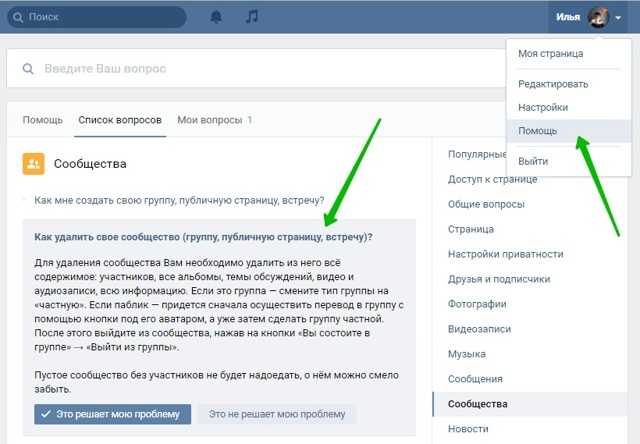
В открывшемся разделе убедитесь, что переключатель «Для разработчиков» активирован. Затем найдите кнопку «Отладка по USB» и тоже её включите. Готово.
Режим отладки даёт глубокий доступ к системе, а это открывает новые лазейки для злоумышленников. Так, потерянное вами устройство они могут запросто подключить к компьютеру и попытаться извлечь данные. Поэтому после использования режим отладки лучше отключать. Это тоже можно сделать в разделе «Для разработчиков».
Если же хотите скрыть меню для разработчиков, нажмите «Настройки» → «Приложения» → «Все приложения». Найдите там «Настройки» и нажмите «Очистить данные». Дополнительное меню будет скрыто.
Читайте также 🧐
- Как восстановить флешку
- Как восстановить удалённые файлы на любом устройстве
- Как восстановить удалённые контакты
Лучшие предложения
15 новогодних украшений для дома и ёлки
Выгодно: триммер Braun со скидкой 48%
Лучшие предложения недели: скидки от AliExpress, Lamoda, «Л’Этуаль» и других магазинов
8 моделей наручных часов, которые не боятся ударов
Цена дня: игровая консоль Nintendo Switch за 18 891 рубль
Базовые и не только: 16 тёплых худи со скидкой
«Чёрная пятница» и другие акции: когда и где можно выгодно приобрести необходимые товары
Выгодно: зимняя куртка Columbia со скидкой 24%
Как включить отладку по USB на Android телефоне и планшете
Популярность мобильной операционной системы Android достаточно легко объяснить. Это простая, универсальная, во многом открытая платформа, которая лёгкая в понимании и работе.
Это простая, универсальная, во многом открытая платформа, которая лёгкая в понимании и работе.
Именно на базе ОС Android в настоящее время выпускается подавляющее большинство смартфонов, планшетов и других гаджетов.
Многие юзеры согласятся в том, что Android достаточно простой в использовании. Но здесь имеется ряд скрытых функций и возможностей, которые могут пригодиться более опытным пользователям, разработчикам мобильных приложений и не только.
Если заглянуть в скрытое меню с параметрами разработчика, здесь можно найти много нового и интересного. Да, в первую очередь этот раздел представляет интерес для тех, кто создаёт и разрабатывает приложения. Но и обычный юзер должен знать некоторые моменты.
К числу самых распространённых функций разработчика для мобильной платформы Android справедливо можно отнести отладку по USB. При этом не все сталкивались с подобным функционалом и не знают, зачем он нужен, какие возможности даёт.
Что это такое
Первым делом следует познакомиться с режимом отладки по USB на ОС Android, что позволит понять суть этой функции. Это во многом определит, нужно ли конкретному пользователю применять расширенные возможности, либо это лишнее вмешательство в устройство.
Это во многом определит, нужно ли конкретному пользователю применять расширенные возможности, либо это лишнее вмешательство в устройство.
Если говорить о том, что такое отладка по USB для операционной системы Android, то тут стоит коротко описать основные моменты.
USB отладка нужна для того, чтобы обеспечить взаимодействие между компьютером и ноутбуком с программным обеспечением Android SDK и применять расширенный функционал.
Как уже говорилось ранее, отладка в основном интересует разработчиков приложений, программ, игр для платформы Android. Для этого они предварительно устанавливают на свой компьютер специальный набор программного обеспечения, предназначенного для ПК. Это ПО носит название Android SDK.
В состав SDK входят различные инструменты, необходимые разработчику. Главным из них выступает отладчик. Именно он позволяет справляться с ошибками, допущенными при формировании кода. Также большую роль играют библиотеки в SDK.
Тем самым создатель приложения значительно упрощает себе работу.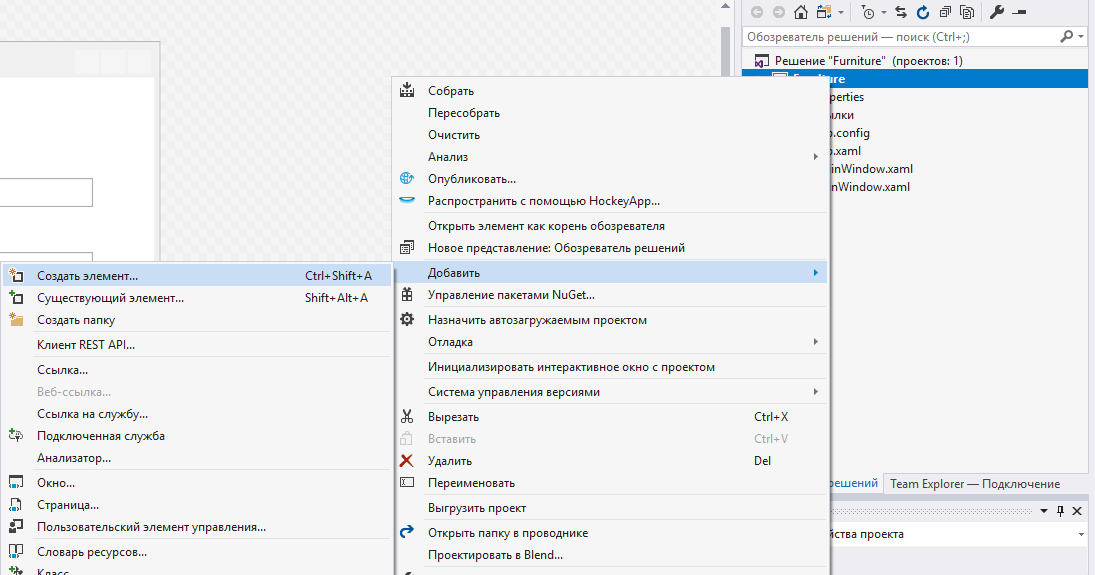 Ему не нужно заново кодировать те или иные стандартные функции, применяемые в Android- устройствах. Тут можно привести простой пример. Разрабатывается программа, в которой пользователю требуется что-то печатать. У Android уже есть соответствующая интегрированная функция для печати, и при написании нового приложения ничего изобретать и придумывать новый метод ввода не нужно. Достаточно открыть библиотеку SDK и вызвать встроенный метод печати, прописав его в своё приложение.
Ему не нужно заново кодировать те или иные стандартные функции, применяемые в Android- устройствах. Тут можно привести простой пример. Разрабатывается программа, в которой пользователю требуется что-то печатать. У Android уже есть соответствующая интегрированная функция для печати, и при написании нового приложения ничего изобретать и придумывать новый метод ввода не нужно. Достаточно открыть библиотеку SDK и вызвать встроенный метод печати, прописав его в своё приложение.
Также отладка открывает дополнительные возможности для изменения самого девайса под управлением популярной мобильной операционной системы.
Активация отладки по USB во многом нужна для того, чтобы обеспечить обмен между компьютером и мобильным устройством и использовать все возможности, инструменты и функции SDK.
Потребуется ли такая функция конкретно вам — спорный вопрос. Большинству обычных пользователей такой режим не требуется, и они ни разу его не активируют за всё время владения Android-девайсом.
Для других же этот режим является обыденным и повседневным явлением. Справедливо будет сказать, что без отладки по USB ассортимент программ, игр и приложений для мобильной платформы Android был бы куда более скромным и ограниченным, нежели он есть на самом деле. Это обусловлено возможностью даже для обычного пользователя разработать игру, упростить себе задачу по созданию приложения и привнесли в Play Market очередную новинку.
Зачем нужна отладка
Перед тем как включить отладку по USB на своём Android-устройстве, следует детальнее разобраться в особенностях её применения и необходимости в активации.
Не включив отладку, отправлять любые расширенные команды и выполнять дополнительные функции на смартфон или планшет через кабель USB не получится.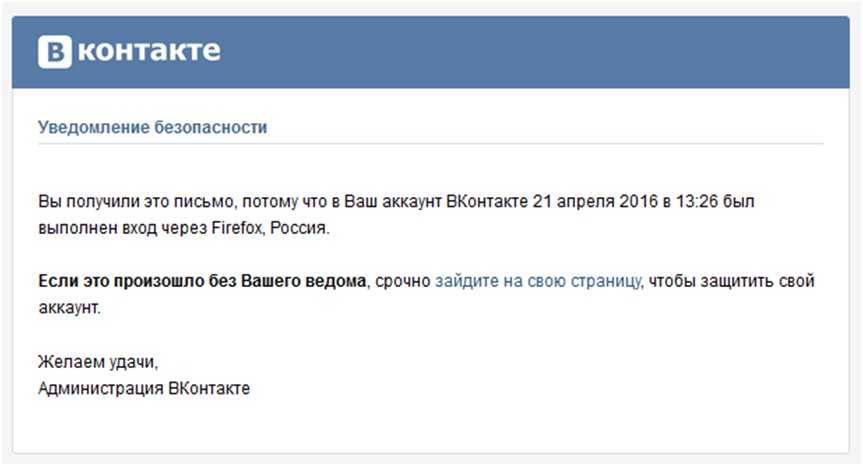
Больше всех в том, как включить режим отладки с помощью USB на различных Android-устройствах, заинтересованы разработчики. Именно они чаще всего включают этот режим, чтобы запустить приложение и протестировать его.
Даже среди любителей есть множество тех, кто хочет попробовать свои силы в написании мобильного программного обеспечения, создать простую игру, головоломку, либо более сложный проект. Для этих целей обычно используется Android Studio. Но при каждом очередном нововведении требуется протестировать его и понять, насколько оно стало работоспособным, изменился ли функционал так, как вы того хотели. Проще всего сделать это через отладку, подключив устройство и установив соединение буквально несколькими кликами.
ВАЖНО. Тестирование с помощью USB отладки намного быстрее и удобнее, нежели вариант с загрузкой APK файла и его ручной установкой.
Казалось бы, обычному пользователю необходимо просто отключить отладку по USB и никогда её не включать, поскольку на его Android-девайсе такой необходимости нет.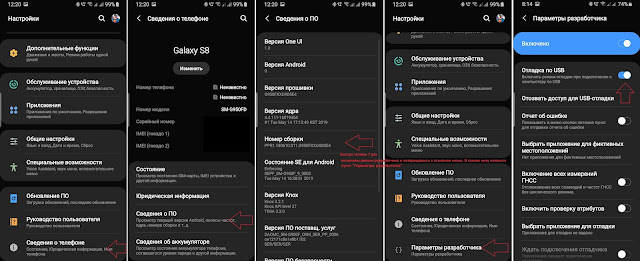 Это не совсем так.
Это не совсем так.
Те, кто не относится к числу разработчиков, всё равно используют этот режим. Во многом с целью получить права супер-пользователя. Он же root-доступ.
Ещё без отладки по USB не обойтись тем, кто хочет задействовать команду ADB. Это Andriod Debug Bridge. Такая команда позволяет установить APK файлы с компьютера на телефон.
Интересный факт. Задолго до того, как появился 10 Android, и даже 7 и 8 версия мобильной ОС, отладка по USB уже использовалась. Причём для таких целей, из-за которых сейчас её точно включить не потребуется. На более современных версиях ОС, включая Android 8, для создания скриншота рабочего стола достаточно нажать комбинацию двух кнопок. Но раньше отладка по USB применялась с целью создания скрина. Сейчас это вызывает удивление, а раньше это было привычным явлением.
Причин для того, чтобы включить специальный режим отладки через ЮСБ на Android-гаджете достаточно много.
Теперь нужно узнать, как сделать эту такую USB отладку и где в ОС Android находится соответствующее меню активации.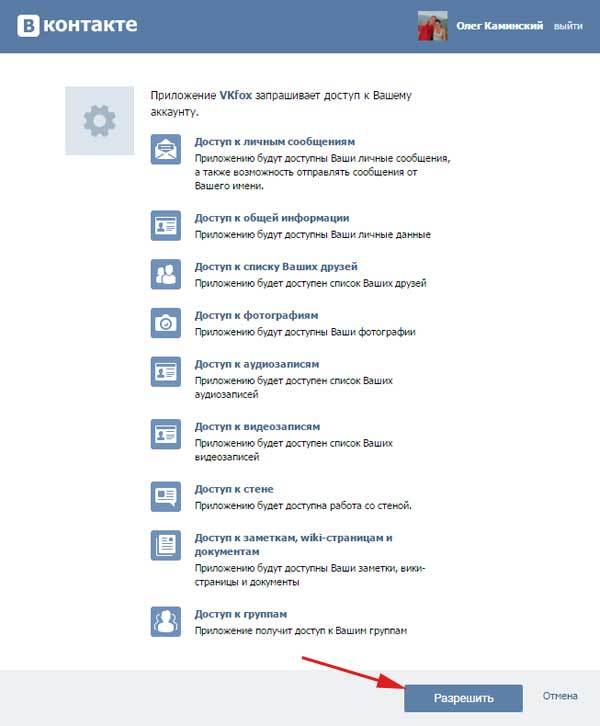
Активация режима
Закономерным желанием многих пользователей будет разрешить отладку по USB на устройстве под управлением операционной мобильной системы Android.
Вопрос лишь в том, где найти эту отладку, поскольку сам Android-девайс перед вами, да и с поисками USB кабеля вряд ли возникнут сложности.
Здесь всё достаточно просто. На всех Android версиях ОС отладка по USB находится в одном и том же месте. Поэтому, вне зависимости от модификации мобильной ОС, ответ на вопрос о том, где находится функция, будет одинаковым. Для включения режима пользователю потребуется сделать следующее:
- открыть телефон, зайти в настройки и прокрутить меню в самый низ;
- там находится пункт «О телефоне»;
- далее нужно войти в этот раздел об устройстве и снова прокрутить вниз;
- требуется найти запись, указывающую на номер сборки;
- на этот номер следует тапнуть несколько раз;
- когда нужное количество кликов будет достигнуто, появится уведомление;
- в уведомлении сказано, что теперь пользователь является разработчиком;
- снова вернитесь в основное меню настроек;
- перелистайте телефон до пункта «О телефоне»;
- при открытии этого раздела появится новая запись «Параметры разработчика»;
- кликните на новый пункт;
- пролистайте и найдите USB отладка в разделе «Отладка»;
- обычно активация выполняется через слайдер, который нужно переместить для включения.

Разобраться с тем, как подключить на своём Android-девайсе ту самую отладку по USB вовсе не сложно.
Ещё от пользователя потребуется включить сам компьютер или ноутбук, с помощью кабеля соединить ПК и смартфон. На экране появится уведомление с вопросом о том, разрешаете ли вы активировать отладку для конкретного компьютера. Это требуется для обеспечения безопасности, чтобы предотвратить возможные атаки.
Насколько это безопасно
Найти и настроить отладку через USB на устройстве под управлением мобильной операционной системы Android не сложно.
Немаловажным является вопрос о том, насколько это безопасно.
В теории, если включить отладку, используя публичный порт для зарядки через USB, столкнуться с определёнными проблемами можно. Если у других людей будет доступ к порту, потенциально у них есть возможность похитить ваши данные, либо загрузить на устройство вредоносное программное обеспечение.
Ещё в случае потери устройства и активированной отладки человек, нашедший девайс, сумеет управлять устройством.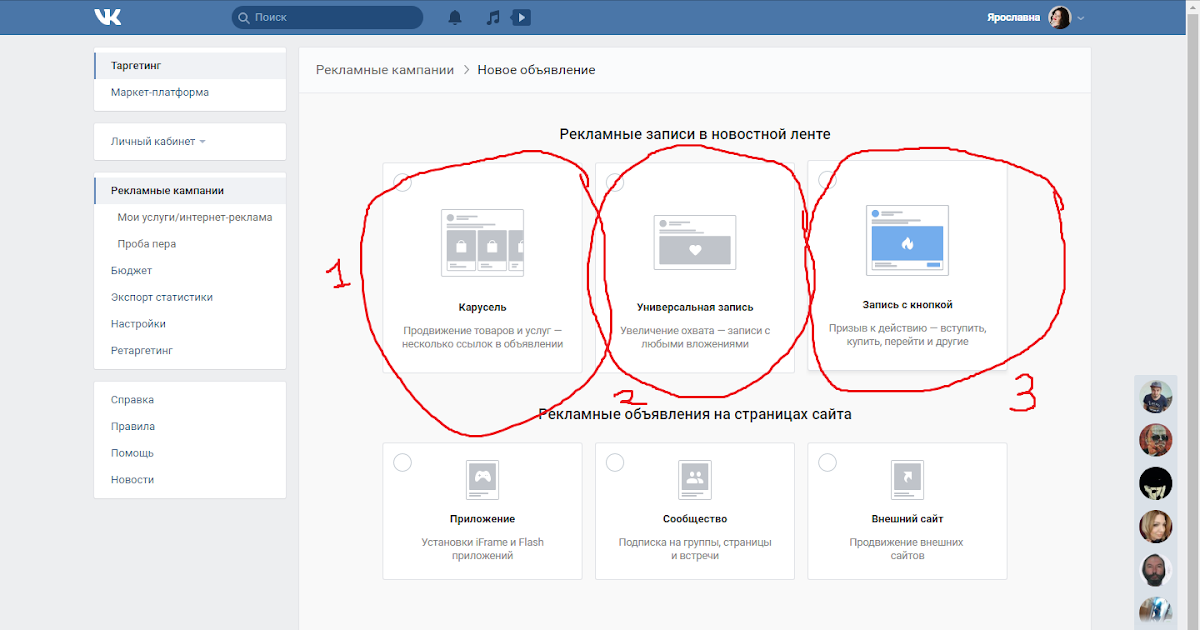 Для взлома даже не потребуется знать уникальный PIN-код. То есть безопасность данных под угрозой.
Для взлома даже не потребуется знать уникальный PIN-код. То есть безопасность данных под угрозой.
Те, кто не являются разработчиками и не используют активно ADB, не должны постоянно держать отладку активной. Включайте её только по мере необходимости. А после завершения всех необходимых процедур отключайте.
Особенности отключения
Особых сложностей с тем, как отключить ранее активированную отладку через USB на любом современном Android-устройстве возникать не должно.
Процедура деактивации аналогична алгоритму включения этого режима. То есть потребуется активировать режим разработчика, кликнув несколько раз по номеру сборки, затем войти в скрытое меню разработчика, найти раздел с отладкой и переместить слайдер в обратную сторону.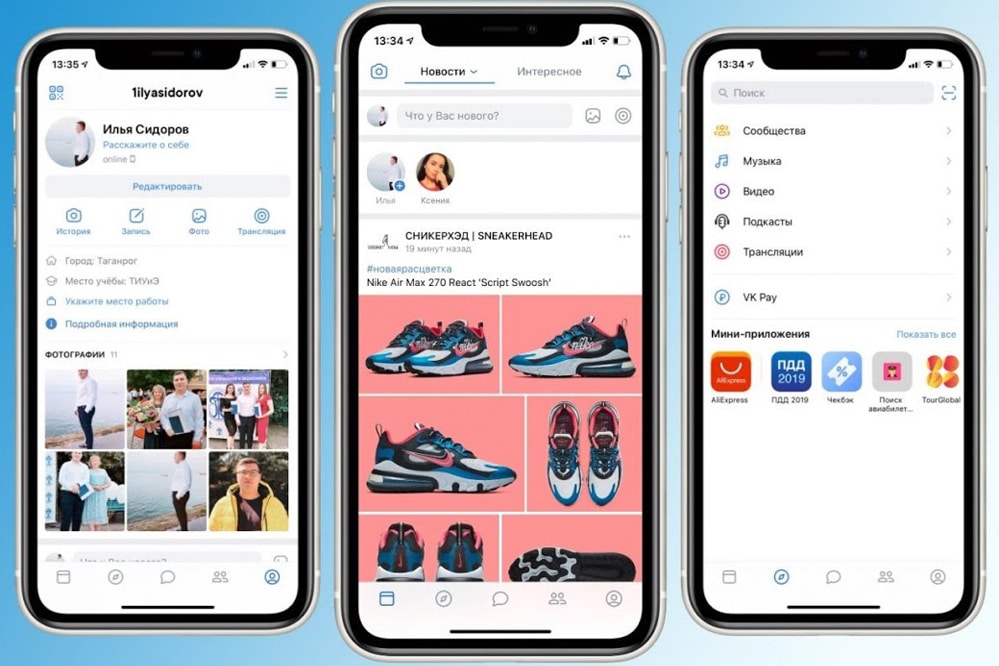 Вот и всё, режим деактивирован.
Вот и всё, режим деактивирован.
Нельзя сказать, что отладка по USB нужна подавляющему количеству владельцев телефонов и планшетов, работающих на базе мобильной платформы Android. В основном эта функция актуальна для разработчиков мобильных приложений. Но и некоторых обычным юзерам она бывает нужна.
Тут главное — не злоупотреблять включением этого режима и активировать его только по мере необходимости. Завершив выполнение той или иной задачи, обязательно отключите режим. Как это сделать, вы уже знаете.
Всем спасибо за внимание! Подписывайтесь, оставляйте комментарии, задавайте актуальные вопросы и рассказывайте своим друзьям о нашем проекте!
Встроенная ОС, поддержка и услуги | ОСРВ, гипервизор
Запускайте критически важные встраиваемые системы быстрее с помощью нашей коммерческой ОСРВ, гипервизора, средств разработки и услуг.
БЕСПЛАТНАЯ 30-ДНЕВНАЯ ПРОБНАЯ ВЕРСИЯ ПОГОВОРИ С НАМИ
Встроенные системы, которым доверяют везде
Наша операционная система реального времени (RTOS), гипервизор и промежуточное ПО обеспечивают производительность и безопасность, а также упрощают сертификацию безопасности.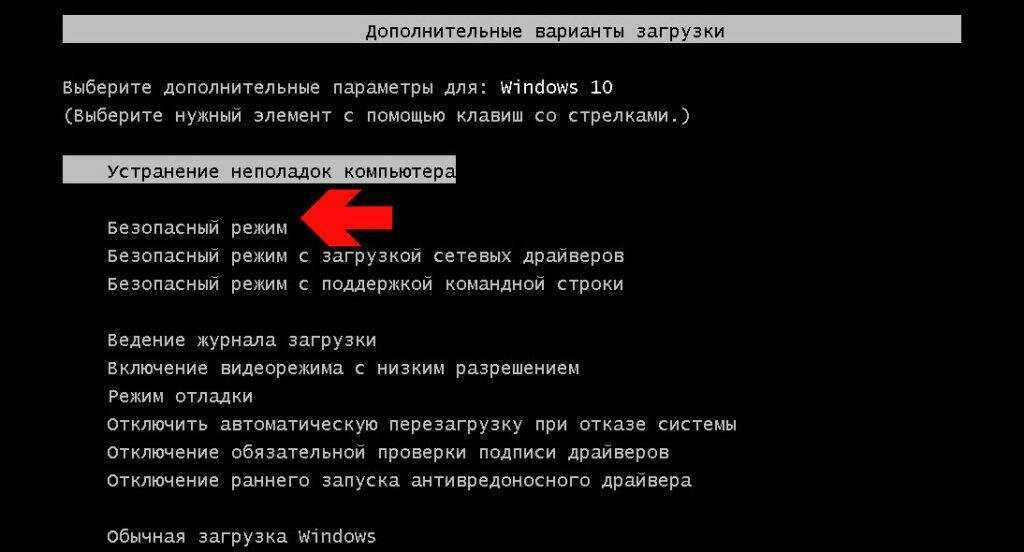 Мы являемся предпочтительной встроенной ОС для транспортных средств, вентиляторов, систем управления поездами, систем автоматизации производства, медицинских роботов и многого другого.
Мы являемся предпочтительной встроенной ОС для транспортных средств, вентиляторов, систем управления поездами, систем автоматизации производства, медицинских роботов и многого другого.
Нам доверяют OEM-производители и компании первого уровня по всему миру, и сейчас мы работаем с более чем 215 миллионами автомобилей.
Мы создаем надежное и безопасное встроенное системное программное обеспечение с 1980 года.
ПОСМОТРЕТЬ ПОРТФОЛИО НАШЕЙ ПРОДУКЦИИ
Все, что вам нужно для создания лучших встраиваемых систем
Если вы хотите повысить безопасность или безопасность или хотите оптимизировать процесс кроссплатформенной разработки, мы можем помочь. Мы можем воплотить ваши планы в жизнь с помощью гипервизора RTOS и , специально созданного для встраиваемых систем, включая предварительно сертифицированные варианты продукта. Наша модульная микроядерная архитектура обеспечивает безопасность и надежность и позволяет избежать дублирования усилий по разработке ОС для нескольких продуктов.
- Программного обеспечения
- Поддерживать
- Профессиональные услуги
Программное обеспечение
Встроенные системы являются более программно управляемыми и сложными, чем когда-либо. Позвольте нам предоставить программную основу и строительные блоки, чтобы помочь вам сосредоточиться на предоставлении дополнительных функций и программного обеспечения, а не на обслуживании ОС.
- Продукты Foundation , включая QNX ® Neutrino ® RTOS, QNX ® ® платформу разработки программного обеспечения (SDP) Гипервизор
- Сертифицированы по безопасности Варианты нашей продукции, ускоряющие процесс сертификации
- Решения для обеспечения безопасности , включая безопасные беспроводные обновления и BlackBerry® Jarvis®, наше уникальное решение для анализа двоичных файлов
- Промежуточное ПО для ускорения разработки и ускорения выхода на рынок
Учить больше
Поддержка
Для успеха вам нужно больше, чем программное обеспечение. Вам нужен партнер, который знает, что работа не сделана, пока вы не приступите к работе.
Вам нужен партнер, который знает, что работа не сделана, пока вы не приступите к работе.
Мы предлагаем:
- Различные пакеты поддержки и технические консультации от разработчиков, инженеров и архитекторов
- Лучший в своем классе продукт Документация, дополненная нашей базой знаний
- Пакеты поддержки плат для широкого спектра процессоров ARM и x86
Варианты поддержки
Профессиональные услуги
Если вам нужно расширить свою команду, запустить проект или сертифицировать свои продукты, вы можете положиться на наших экспертов по встраиваемым системам и ОС, которые предоставят необходимые вам знания и опыт.
Мы предлагаем:
- Услуги по обеспечению безопасности и решения для анализа двоичного кода
- Индивидуальная разработка
- Услуги по обеспечению безопасности , которые помогут вам получить сертификаты IEC 61508, ISO 26262, IEC 62304 и EN 5012X
- Учебные курсы , разработанные и проводимые экспертами в области функциональной безопасности и разработки встроенного программного обеспечения
Учить больше
Программное обеспечение
Программное обеспечение
Встроенные системы являются более программно управляемыми и сложными, чем когда-либо.
 Позвольте нам предоставить программную основу и строительные блоки, чтобы помочь вам сосредоточиться на предоставлении дополнительных функций и программного обеспечения, а не на обслуживании ОС.
Позвольте нам предоставить программную основу и строительные блоки, чтобы помочь вам сосредоточиться на предоставлении дополнительных функций и программного обеспечения, а не на обслуживании ОС.Мы предлагаем:
- продукты Foundation , включая QNX ® Neutrino ® RTOS, QNX ® платформу разработки программного обеспечения (SDP) и платформу разработки программного обеспечения (SDP) с поддержкой POSIX0054 ® Гипервизор
- Сертифицированы по безопасности Варианты нашей продукции, ускоряющие процесс сертификации
- Решения для обеспечения безопасности , включая безопасные беспроводные обновления и BlackBerry® Jarvis®, наше уникальное решение для анализа двоичных файлов
- Промежуточное ПО для ускорения разработки и ускорения выхода на рынок
Учить больше
Поддержка
Поддержка
Для успеха вам нужно больше, чем программное обеспечение.
 Вам нужен партнер, который знает, что работа не сделана, пока вы не приступите к работе.
Вам нужен партнер, который знает, что работа не сделана, пока вы не приступите к работе.- Различные пакеты поддержки и технические консультации от разработчиков, инженеров и архитекторов
- Лучший в своем классе продукт Документация, дополненная нашей базой знаний
- Пакеты поддержки плат для широкого спектра процессоров ARM и x86
Варианты поддержки
Профессиональные услуги
Профессиональные услуги
Если вам нужно расширить свою команду, запустить проект или сертифицировать свои продукты, вы можете положиться на наших экспертов по встраиваемым системам и ОС, которые предоставят вам необходимые знания и опыт.
Мы предлагаем:
- Услуги по обеспечению безопасности и решения для анализа двоичного кода
- Индивидуальная разработка
- Услуги по обеспечению безопасности , которые помогут вам получить сертификаты IEC 61508, ISO 26262, IEC 62304 и EN 5012X
- Учебные курсы , разработанные и проводимые экспертами в области функциональной безопасности и разработки встроенного программного обеспечения
Учить больше
Почему стоит выбрать BlackBerry QNX Services
Безопасность
Ускорьте вывод на рынок программного обеспечения, предварительно сертифицированного по IEC 61508, ISO 26262 и IEC 62304, обучения QNX® по функциональной безопасности и услуг по обеспечению безопасности.
Безопасность
Благодаря микроядерной архитектуре наша ОСРВ и гипервизор защищены по своей конструкции. Положитесь на наших проверенных экспертов по кибербезопасности, которые помогут защитить ваши системы.
Масштабируемость
Наша полностью управляемая ОСРВ с микроядром может использоваться во всех линейках продуктов, поэтому ваши разработчики могут сосредоточиться на дополнительных функциях, а не на обслуживании ОС.
Надежность
Архитектура микроядра QNX защищает ОС и систему от сбоев компонентов и обеспечивает исключительную производительность.
Где мы помогаем
У нас есть опыт в области программного обеспечения и решения, которые отвечают уникальным потребностям OEM-производителей и производителей в этих отраслях.
Подключенные и автономные транспортные средства
Оптимизируйте разработку безопасных и защищенных автомобильных систем с помощью нашего программного обеспечения, промежуточного программного обеспечения и услуг, включая нашу ОС, предварительно сертифицированную по стандарту ISO 26262.
Учить больше
Робототехника и автоматизация
Ускорьте сертификацию безопасности, обеспечьте надежность и сократите время разработки с помощью нашего специально разработанного встроенного программного обеспечения, промежуточного программного обеспечения и услуг.
Учить больше
Операционная система для медицинских устройств
Убедитесь, что ваши медицинские устройства безопасны, защищены и надежны на протяжении всего жизненного цикла продукта.
Учить больше
Операционная система реального времени для железнодорожных систем
Соответствие сложным нормативным требованиям, повышение надежности и сокращение времени разработки ваших критически важных для безопасности железнодорожных систем.
Учить больше
Операционная система для тяжелого машиностроения
Упростите сертификацию безопасности и ускорьте внедрение новых продуктов для вашего тяжелого машиностроения.
Учить больше
Операционная система реального времени для промышленных систем управления
Решите уникальные проблемы безопасности, защиты и производительности, которые могут возникнуть при разработке систем промышленного Интернета вещей (IIoT).
Учить больше
Встроенная ОС для аэрокосмической и оборонной промышленности
Упростите разработку и обеспечьте надежность ваших безопасных, функционально безопасных встроенных аэрокосмических и оборонных систем.
Учить больше
Программное обеспечение для коммерческого транспорта
Упростите сертификацию безопасности по ISO 26262, обеспечьте доступность и укрепите безопасность с помощью программных решений, поддерживающих адаптивную платформу AUTOSAR.
Учить больше
Узнать больше
Ресурсы
Доступ к последним официальным документам, вебинарам, примерам из практики и руководствам по отраслевым решениям.
Посетите ресурсный центр
Сертификаты
См. список предварительно сертифицированных продуктов и продуктов, подлежащих сертификации безопасности.
Узнать больше
Служба поддержки
Получите помощь через наш онлайн-портал, личные линии помощи, портал сообщества, базу знаний и многое другое.
Посетите службу поддержки
BSP
Поиск в нашей библиотеке пакетов поддержки плат (BSP) по поставщику микросхем, названию платы или имени BSP.
Найдите свой BSP
Предстоящие События- Предстоящие события
- Технический день NXP в Бостоне — 29 сентября
- Технический день NXP, Детройт — 18–19 октября
- EDGETECH 2022 — 16–18 ноября
- 13-й Аахенский акустический коллоквиум – 21–23 ноября
|
БЮЛЛЕТЕНЬ НОВОСТЕЙ
Мероприятие, индустрия встраиваемых системNXP Tech Day Boston — 29 сентября
ЗАРЕГИСТРИРУЙТЕСЬ СЕЙЧАС
Event, AutomotiveNXP Tech Day Detroit — 18–19 октября
ЗАРЕГИСТРИРУЙТЕСЬ СЕЙЧАС
Мероприятие, автомобильная промышленностьEDGETECH 2022 — 16–18 ноября
ЗАРЕГИСТРИРУЙТЕСЬ СЕЙЧАС
Мероприятие, Автомобильная промышленность13-й Аахенский коллоквиум по акустике – 21–23 ноября
ЗАРЕГИСТРИРУЙТЕСЬ СЕЙЧАС
Руководство по поиску и устранению неисправностей | Cortex XSOAR
В этом руководстве представлены общие шаги по устранению неполадок.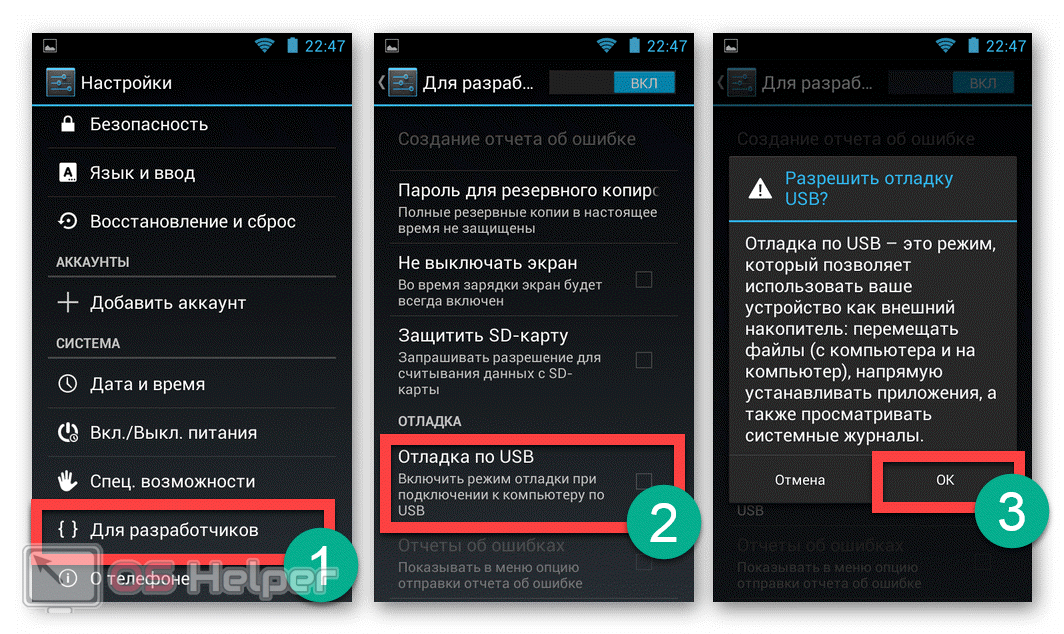 Сообщая о проблеме в службу поддержки Cortex XSOAR, всегда указывайте всю информацию, полученную в результате выполнения следующих шагов по устранению неполадок.
Сообщая о проблеме в службу поддержки Cortex XSOAR, всегда указывайте всю информацию, полученную в результате выполнения следующих шагов по устранению неполадок.
Возврат пакета к предыдущей версии#
Если вы столкнулись с проблемой после обновления пакета, вы можете вернуться к предыдущей версии, перейдя к Установленные пакеты содержимого -> Имя пакета -> История версий и выбрав Вернуться к этой версии . Пример скриншота:
Устранение неполадок сети#
Примеры распространенных ошибок, указывающих на возможную проблему с сетью:
-
[Errno -2] Имя не разрешается -
[Errno 110] Время ожидания операции истекло9 9 установить новое соединение: [Errno -3] Повторить попытку -
набрать TCP: поиск ****: нет такого хоста -
подключиться: время ожидания операции истекло -
соединение: соединение отклонено -
ERR_CONNECTION_REFUSED
При устранении неполадок с сетью важно сначала понять, какой тип сети используется для интеграции или автоматизации. Интеграции и средства автоматизации Cortex XSOAR можно разделить на два основных типа в зависимости от их использования в сети:
Интеграции и средства автоматизации Cortex XSOAR можно разделить на два основных типа в зависимости от их использования в сети:
Сеть на основе хоста#
Интеграции/автоматизация, работающие на сервере/механизме, будут использовать сетевой стек, предоставляемый хост-компьютером сервера/движка. Такие интеграции/автоматизация включают собственные интеграции (часть бинарного файла сервера), такие как Интеграция RemoteAccess и интеграция JavaScript, например VirusTotal и http . Собственные интеграции можно определить по тому факту, что они поставляются как часть сервера и не связаны с пакетом содержимого. Интеграцию/автоматизацию JavaScript можно определить, проверив настройки интеграции/автоматизации и увидев, что тип языка соответствует JavaScript . Интеграции/автоматизация JavaScript запускаются в процессе сервера/механизма Cortex XSOAR с использованием виртуальной среды JavaScript и, следовательно, используют тот же сетевой стек, что и сервер/движок.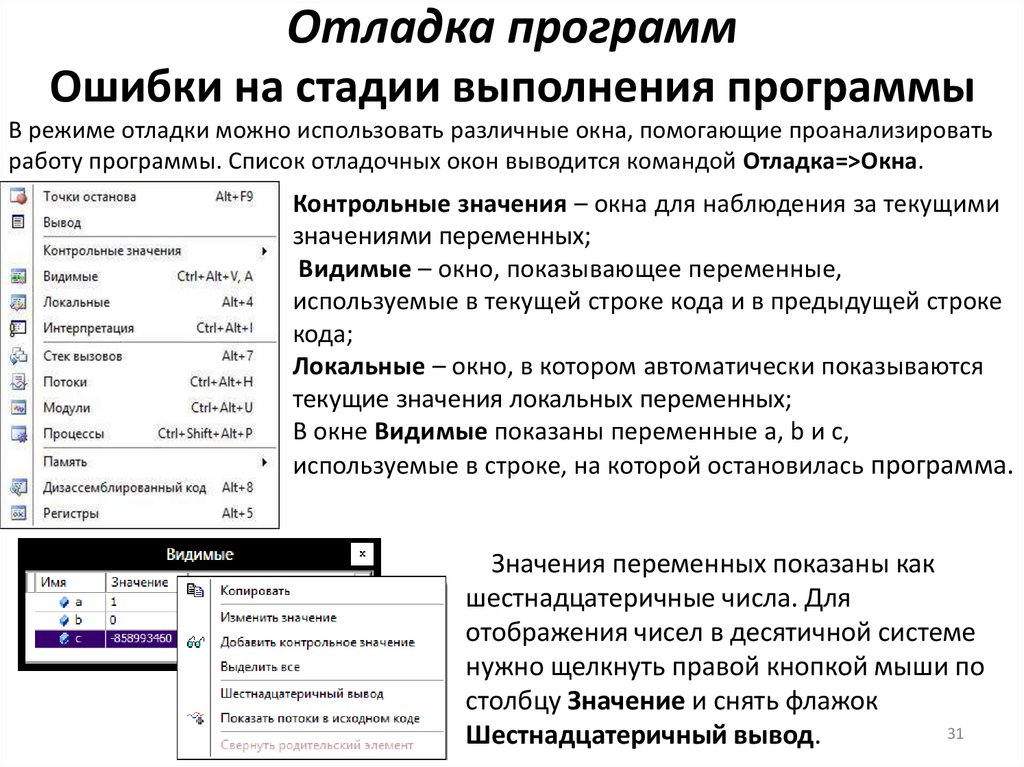 Исходные IP-адреса для этих интеграций/автоматизаций такие же, как используемые сервером/движком.
Исходные IP-адреса для этих интеграций/автоматизаций такие же, как используемые сервером/движком.
Если интеграция/автоматизация использует связь на основе HTTP, мы рекомендуем сначала протестировать локально с помощью утилиты curl , чтобы убедиться, что можно выполнить сетевую связь с конечной точкой HTTP. Запустите команду curl на сервере или машине ядра, войдя в систему через SSH. Распространенные варианты команды curl (в качестве примера используется httpbin.org ):
Дополнительную информацию о curl можно найти на сайте Everything curl.
Если вы не можете выполнить базовый запрос curl с компьютера на целевую конечную точку HTTP, проблема, вероятно, связана не с интеграцией/автоматизацией, а с настройкой сети сервера/двигателя. Не забудьте сначала решить проблему с сетью, чтобы базовая команда curl завершилась успешно, прежде чем продолжать тестирование интеграции/автоматизации. Во многих случаях это решает проблему с брандмауэром, NAT или прокси.
Во многих случаях это решает проблему с брандмауэром, NAT или прокси.
Сеть на основе Docker #
Интеграции/автоматизация на основе Docker написаны на Python или Powershell. Их можно определить, проверив настройки интеграции/автоматизации, и в разделе Тип языка появится Python или Powershell . Docker создает свою собственную сеть, поэтому интеграции/автоматизация используют сетевой стек, отличный от сервера/движка Cortex XSOAR. Исходные IP-адреса для этих интеграций/автоматизаций отличаются и предоставляются в соответствии с сетевой конфигурацией Docker.
Как и в случае с сетью на основе хоста, для интеграции/автоматизации, использующей конечные точки HTTP, мы рекомендуем в качестве первого шага протестировать curl из контейнера Docker. Это можно сделать, войдя на сервер/движок через SSH и выполнив следующую команду:
Например:
Дополнительные примеры команд curl см. в разделе Сеть на основе хоста.
Примечание : вам может потребоваться запустить докер с sudo или войдите в систему с правами root, если у вашего пользователя недостаточно прав для выполнения команды docker .
Если при запуске curl из docker возникают сетевые ошибки, мы рекомендуем проверить успешность выполнения команды curl без docker , выполнив команду curl непосредственно на хост-компьютере. Если команда curl выполняется успешно на хост-компьютере и завершается ошибкой в Docker, возможно, у вас возникла проблема с сетью Docker из-за того, как настроен сетевой стек Docker.
Мы рекомендуем использовать сетевой стек Docker, поскольку он обеспечивает сетевую изоляцию. Попробуйте решить проблему с сетью Docker и обратитесь к документации по сети Docker.
Если запуск с сетевым стеком Docker продолжает вызывать проблемы, есть возможность запускать контейнеры Docker с сетью хоста. В этом режиме контейнер будет совместно использовать сетевой стек хоста, и все интерфейсы с хоста будут доступны для контейнера. Имя хоста контейнера будет соответствовать имени хоста в хост-системе. Вы можете протестировать этот режим, запустив 9Команда 0408 curl через
В этом режиме контейнер будет совместно использовать сетевой стек хоста, и все интерфейсы с хоста будут доступны для контейнера. Имя хоста контейнера будет соответствовать имени хоста в хост-системе. Вы можете протестировать этот режим, запустив 9Команда 0408 curl через docker в следующей форме:
Если запуск с --network=host завершится успешно, вы можете настроить сервер для использования хост-сети для докера, добавив следующую расширенную конфигурацию сервера в Cortex XSOAR:
| КЛЮЧ | Значение | ||||||||||||||
|---|---|---|---|---|---|---|---|---|---|---|---|---|---|---|---|
Python.spass.Extra.Keys | . netwark = hod | . хост-сети, заявив в режиме отладки будет содержать информацию, отсутствующую в журналах сервера, и может предоставить дополнительные сведения об основной причине проблемы. Кроме того, некоторые интеграции имеют специальный код для включения дополнительной отладочной информации при запуске в версии 9. 0408 режим отладки . 0408 режим отладки .Важное примечаниеФункция режима отладки распечатывает расширенные данные из конфигурации и настроек интеграции, которые могут включать конфиденциальную информацию. Перед предоставлением общего доступа к созданным файлам журнала убедитесь, что конфиденциальная информация удалена. Запустите команду в режиме отладки # В интерфейсе командной строки Cortex XSOAR запустите команду со всеми аргументами, вызывающими проблему, и добавьте следующий аргумент: Снимок экрана с запуском команды с Проверка модуля интеграции в режиме отладки # Начиная с Cortex XSOAR 6.2, когда вы Если вам требуется журнал Например, для имени экземпляра интеграции: Извлечение инцидентов в режиме отладки # Начиная с Cortex XSOAR 6.0 можно запустить команду выборки инцидентов из CLI Cortex XSOAR с Например, для имени экземпляра интеграции: Примечание: , если имя экземпляра содержит пробелы, замените пробел на подчеркивание ( Скриншот запуска 9Команда 0408 fetch с Примечание:
Снимок экрана запуска команды Журналы отладки интеграции #Важное примечаниеФункция отладки интеграции распечатывает расширенные данные из конфигурации и настроек интеграции, которые могут включать конфиденциальную информацию. Перед совместным использованием созданных файлов журнала Integration-Instance убедитесь, что конфиденциальная информация удалена. Начиная с версии 6.2, можно создавать журналы для экземпляра интеграции, чтобы получать отладочную информацию для конкретного экземпляра за определенный период времени. Этот режим особенно полезен для длительных интеграций, таких как EDL или TAXII-Server. Это помогает устранить неполадки, когда невозможно запустить нужную команду в Например, если у вас есть экземпляр интеграции, на котором выполняется команда fetch-incidents , и интеграция пропускает некоторые инциденты, вы можете получить информацию об уровне отладки для каждого команда fetch-incidents (или любая другая команда, выполняемая этим экземпляром), даже если уровень журнала сервера установлен на Info . Если вы переместите уровень журнала сервера на Debug , журнал сервера будет содержать много нерелевантной информации для устранения неполадок интеграции. По этой причине в конфигурацию интеграции был добавлен параметр конфигурации Log Level . Для этого параметра существует три варианта:
В режиме отладки сервер будет выполнять все команды этого экземпляра с уровнем журнала Debug и записывать информацию в журнал Integration-Instance . В подробном режиме в дополнение к информации об уровне отладки регистрируется дополнительная информация, такая как соединения, исходящие от обработки устройства, необработанный ответ, а также все параметры и заголовки. Например, при сбое интеграции и уровне журнала экземпляра Debug , журнал Integration-Instance будет содержать трассировку стека ошибок. Если уровень журнала Verbose , журнал Integration-Instance будет содержать трассировку стека ошибок, а также копию HTTP-запроса, параметры, использованные при интеграции, ответ и т. д. По умолчанию , для параметра конфигурации Log Level установлено значение Off . |

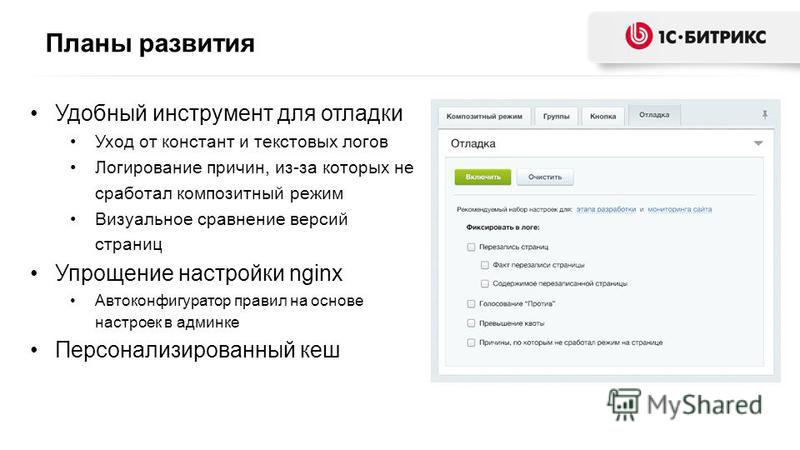
 Позвольте нам предоставить программную основу и строительные блоки, чтобы помочь вам сосредоточиться на предоставлении дополнительных функций и программного обеспечения, а не на обслуживании ОС.
Позвольте нам предоставить программную основу и строительные блоки, чтобы помочь вам сосредоточиться на предоставлении дополнительных функций и программного обеспечения, а не на обслуживании ОС. Вам нужен партнер, который знает, что работа не сделана, пока вы не приступите к работе.
Вам нужен партнер, который знает, что работа не сделана, пока вы не приступите к работе.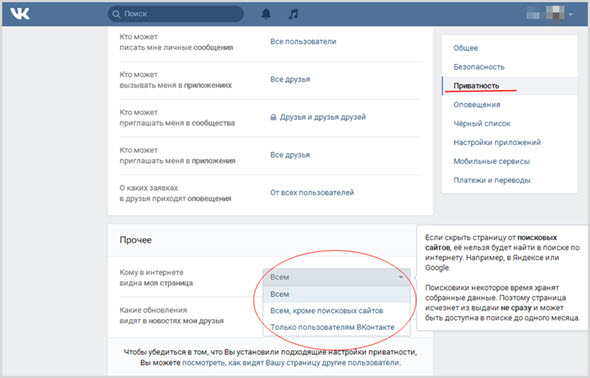
 WildFire-v2=75
WildFire-v2=75 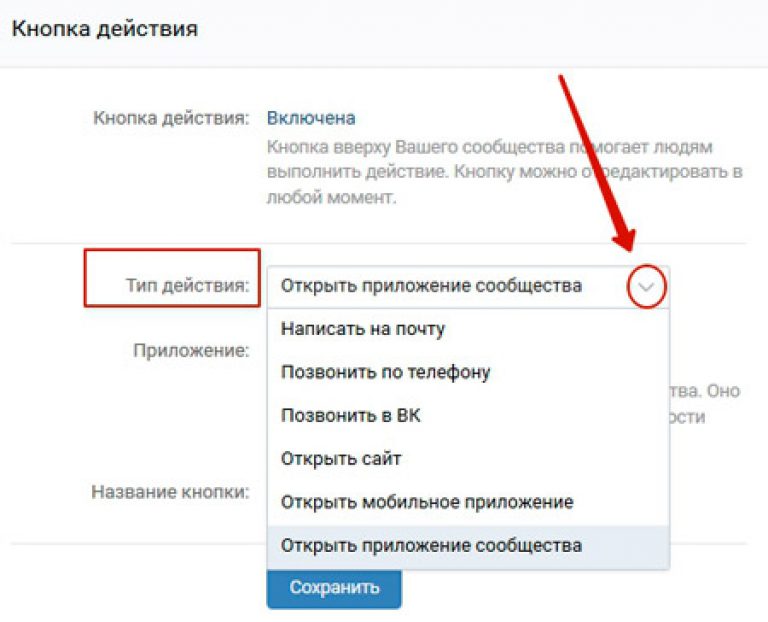 Вы можете использовать эту опцию, чтобы проверить соединение и убедиться, что проблема действительно связана с сертификатом.
Вы можете использовать эту опцию, чтобы проверить соединение и убедиться, что проблема действительно связана с сертификатом.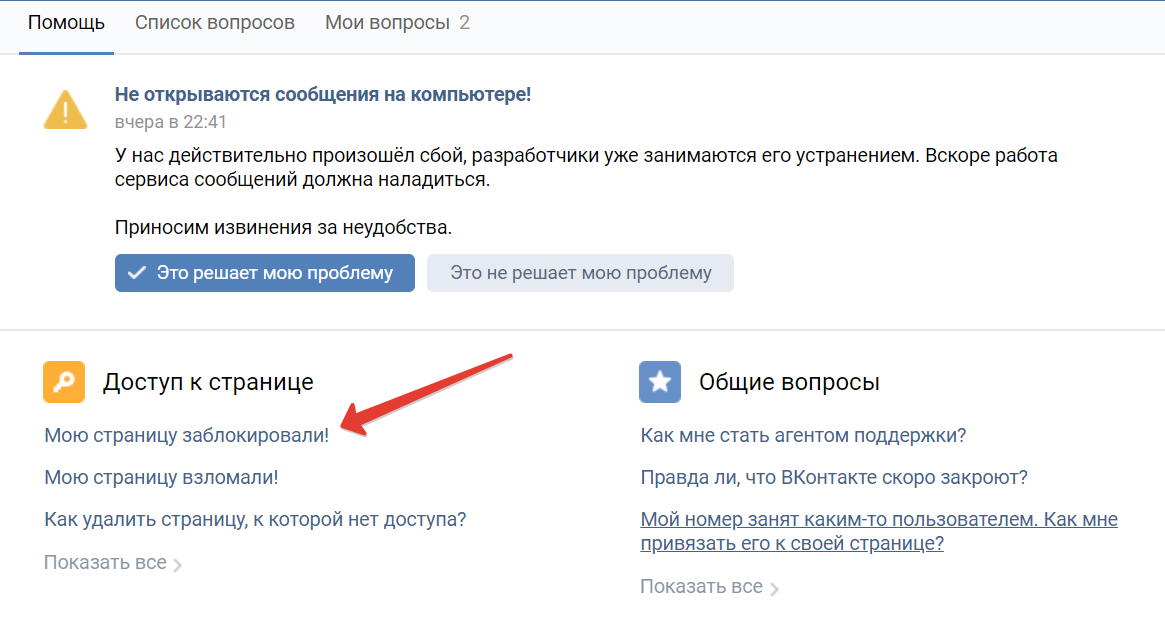 Чтобы просмотреть модальное окно, нажмите кнопку со значком истории рядом с настройками экземпляра интеграции.
Чтобы просмотреть модальное окно, нажмите кнопку со значком истории рядом с настройками экземпляра интеграции.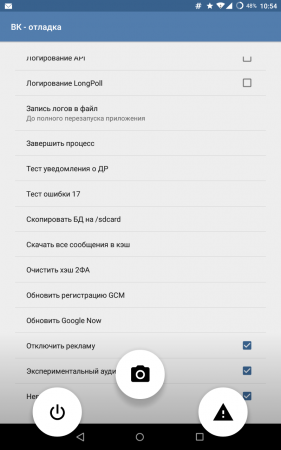 Идентификаторы собираются из инцидентов, которые содержат поле
Идентификаторы собираются из инцидентов, которые содержат поле 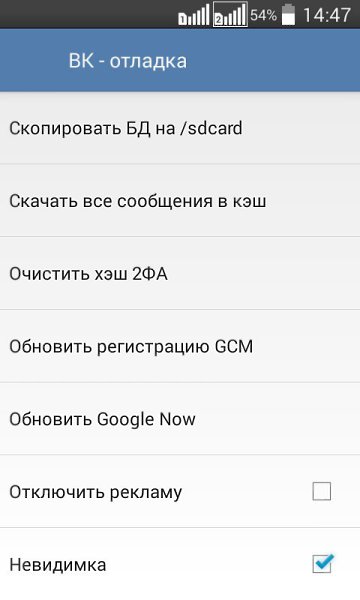
 Пример скриншота:
Пример скриншота: log
log 

